如何使用领跑标签打印软件批量打印制作珠宝标签
提到珠宝,想必大家都不陌生,不过,不知道大家有没有注意,珠宝的标签都有哪些种类呢?它们是如何生成的呢?标签生成系统可以做防伪标签、货物流动标签、商品营销标签、超市销售标签、糖果食品标签、医药标签、珠宝标签、图书管理标签、吊牌、证卡等,今天我们就来讲解下,在领跑标签打印软件中,如何利用数据库导入excel表来批量打印珠宝标签:

1.新建一个标签,纸张大小和标签尺寸,根据实际尺寸输入即可。
2.数据库导入(即珠宝清单),点击窗口上方的柱型“数据库设置”按钮,添加excel数据源(珠宝清单为excel表格),“浏览”并添加文件后,点击“测试连接”按钮,然后“添加”即可。
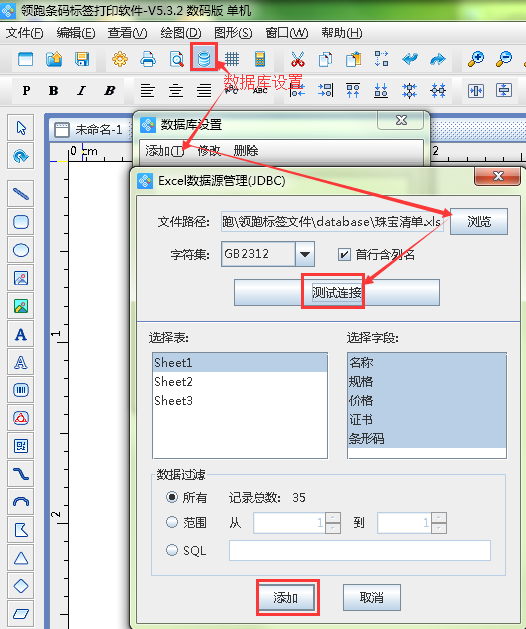
3.标签是由三个部分的内容组成,我们先看第一部分,是由一个条形码和商品规格组成。
3.1绘制条形码和一个普通文本,条形码的类型根据实际需求选择即可
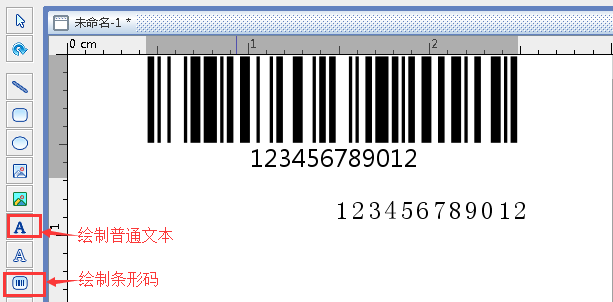
3.2双击条形码,出现图形属性窗口,选择“数据源”,点击左侧的“-”按钮,删除原有数据,然后点击黄色“+”按钮,添加新的数据,数据对象类型选择“数据库导入”,列名选择“条形码”,添加即可(如下图1所示);双击普通文本以相同的方法,添加文本数据库,列名选择“规格”即可(下图2所示),第一部分的内容做好了。
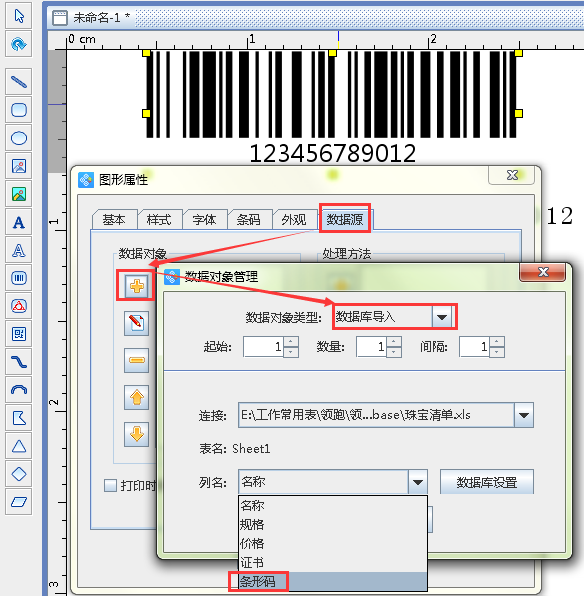
图1
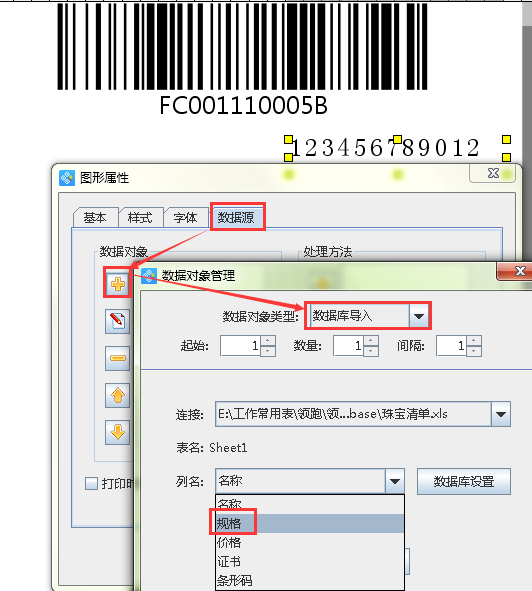
图2
4.标签的第二部分,是由商品的名称和价格组成。
4.1绘制一个普通文本,然后双击普通文本,出现图形属性窗口,点击“数据源”,点击左侧的“-”按钮,删除原有数据,然后点击黄色“+”按钮,添加新的数据,数据对象类型选择“数据库导入”,列名选择“名称”即可。复制刚完成的普通文本,然后双击文本,出现图形属性窗口,选择“数据源”,点击左侧“红色笔”按钮,修改文本数据,列名选择为“价格”即可。这样第二部分的内容就做好了。
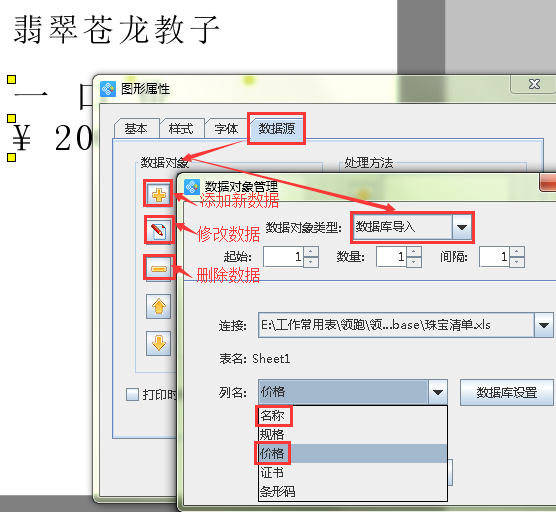
5. 标签的第三部分,是由商品二维码和证书编号组成。
5.1绘制一个二维码和一个普通文本,然后双击二维码,出现图形属性窗口,选择“数据源”,点击左侧的“-”按钮,删除原有数据,然后点击黄色“+”按钮,添加新的数据,数据对象类型选择“数据库导入”,列名选择“证书”即可(证书编号作为二维码编号使用)。双击普通文本,出现图形属性窗口,选择“数据源”,点击左侧的“-”按钮,删除原有数据,然后点击黄色“+”按钮,添加新的数据,数据对象类型选择“手动输入”,内容中输入:“证书”,点击添加,继续点击左侧的黄色“+”按钮,选择“数据库导入”,列名选择“证书”即可。第三部分的内容就做好了。得到图2所示的效果图。

图1

图2
以上就是用标签打印软件制作的珠宝标签,通过数据库导入excel表来完成标签内容的填写,省时省力,更多商品标签的制作方法,会在后期文章中介绍到,敬请关注。
